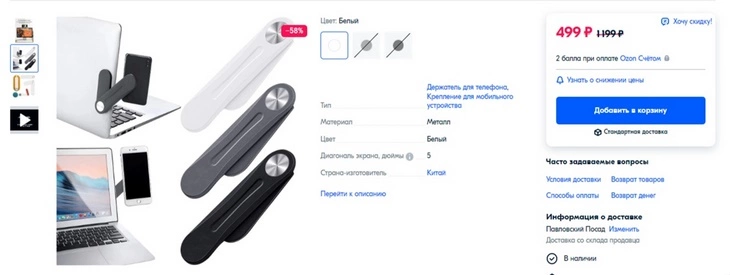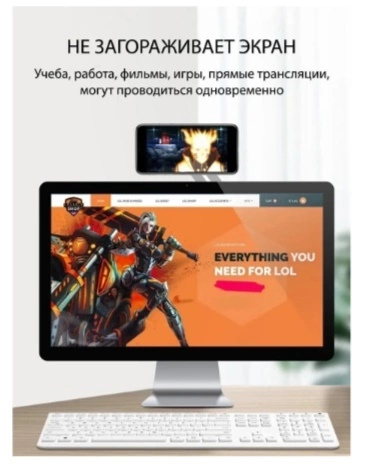Быстро и удобно, но точно дорого
Каждый год разработчики со всего мира, гики и просто поклонники «яблочной» продукции смотрят WWDC – конференцию от Apple. Обычно компания рассказывает там о грядущих новинках, 2022 год не стал исключением: 6 июня «яблочная» компания презентовала MacBook Air, чип M2, новую MacOS под названием Ventura и другие обновления. Мы зацепились за интересную деталь – в MacOS Ventura можно будет использовать ваш айфон как веб-камеру макбука. Забавная штука, если хотите улучшить качество картинки во время созвонов с коллегами. Правда, если у вас только один девайс (например, макбук), придется потратиться еще и на айфон с подставкой. А если два – все равно потратиться на подставку.

Если во время такой «коллаборации» зазвонит телефон – придется выкручиваться…
Главная фишка нового девайса не только в физическом присоединении смартфона к ноутбуку (тут многие обошлись бы и изолентой!), а в автоматической синхронизации – установил айфон на подставку, он сам подключился к макбуку, остается только настроить картинку и выходить в Zoom.

Зачем нужны дорогие девайсы, если все можно решить изолентой?
Но цену на волшебную подставку пока не называют. Новый девайс вряд ли будет дешевым – например, подставка для MacBook на официальном сайте стоит 59,95 $, самый низкий по стоимости аксессуар – зарядный кабель – 19 $.
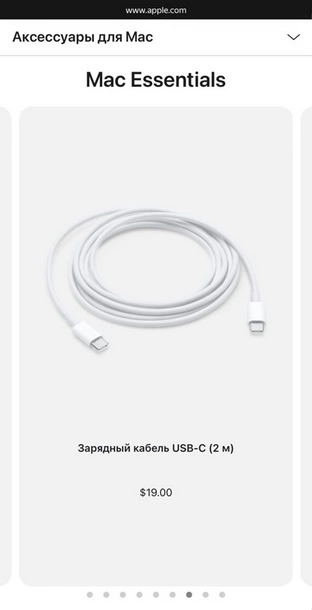
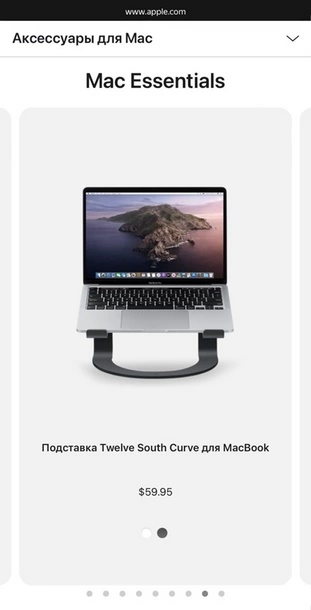
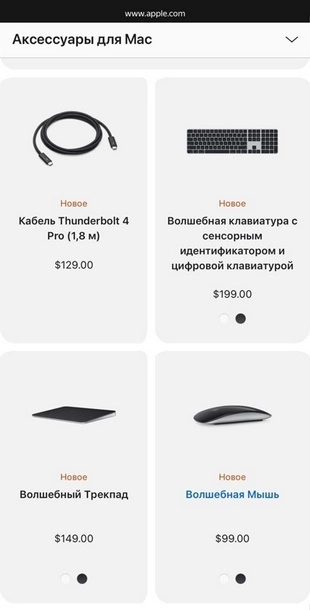
Больше девайсов в экосистеме – выше прибыль Apple
Бесплатный способ – приложение Iriun Webcam
Вебки на ноутбуках, конечно, и правда часто грешат низким качеством изображения. Так что если камера на телефоне у вас получше, использовать ее на компьютере – неплохая идея. И это можно сделать бесплатно, не дожидаясь «яблочного» девайса.
Начнем с синхронизации телефона с компьютером. Самое удобное бесплатное приложение для этой задачи – Iriun Webcam. Работать с ним легко, вот инструкция.
- Скачиваем приложение на смартфон – оно для IOS. Приложение для Android пишет, что больше недоступно в моем регионе, увы.
- Устанавливаем драйвера на компьютер – есть вариант и для Windows, и для Mac.
- Подключаем телефон и компьютер к общей сети WiFi.
- Ждем! Техника должна синхронизироваться автоматически – вы увидите, что изображение с телефона передалось на компьютер.
- Теперь можно настроить камеру:
- на компьютере – выбрать нужный формат изображения;
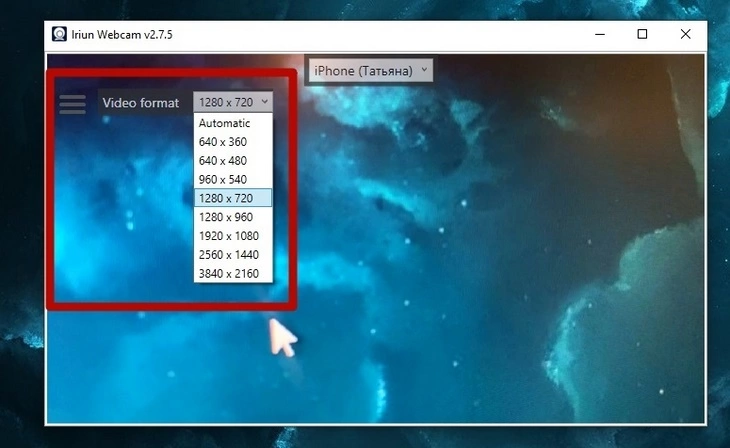
Iriun Webcam позволяет выбрать нужный формат изображения
- на телефоне – выбрать камеру.
Вот так на iPhone 11 выглядит изображение в Iriun Webcam через фронтальную камеру (она же – камера для селфи):
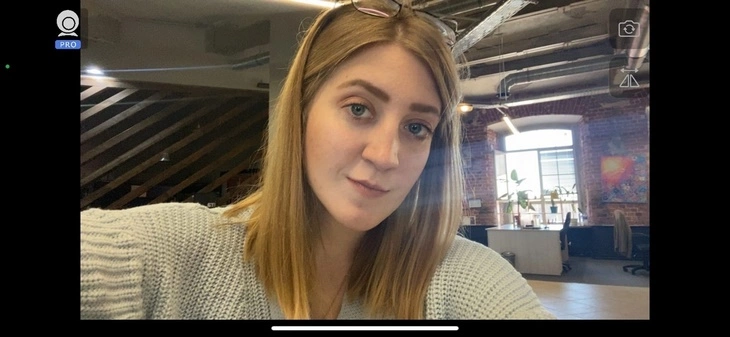
Качество с «селфи-камеры» всегда будет хуже, чем с задней
Справа есть кнопки: верхняя – поменять камеру, нижняя – сделать изображение зеркальным. Переключаем камеру на заднюю – картинка предсказуемо четче и ярче. Так что советую сразу выбирать ее:
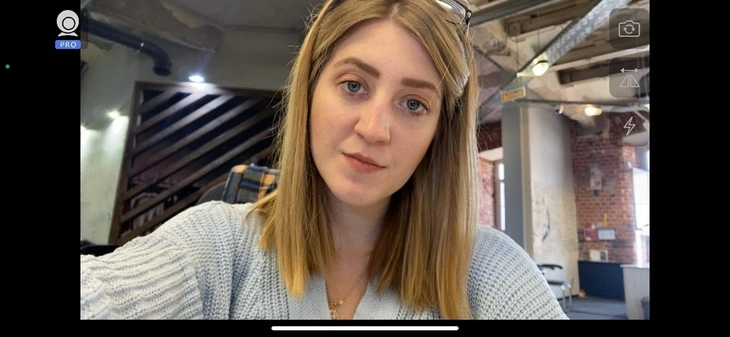
Если в Iriun Webcam выбрать заднюю камеру, можно включить фонарик
Если вы выбираете заднюю камеру, можно еще и включить фонарик, чтобы подсветить лицо. Это третья кнопка справа (значок молнии).
- Готово! Если переходите в сторонние приложения, например, в Zoom, не забудьте выбрать нужную камеру в настройках самой программы. Иначе она по умолчанию подтянет вебку с компьютера.
Как прикрепить смартфон к ноутбуку или компьютеру
Синхронизация совершилась. А как соединить ноутбук и телефон?
Подойдет любой «держатель». Например, «гусиная шея» – крепим смартфон, а саму подставку устанавливаем за ноутбук. Стоимость на AliExpress – от 700 рублей.
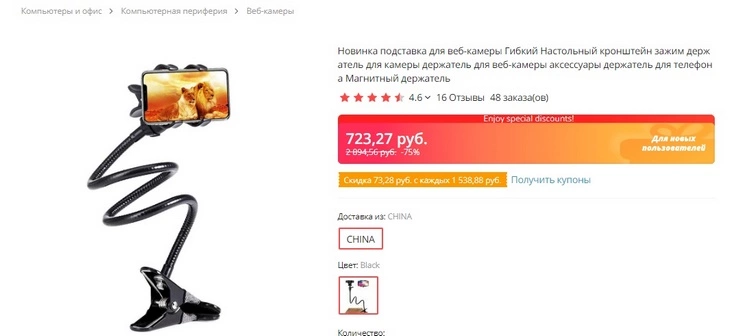
Кажется, на маркетплейсах можно найти почти любой девайс…
На OZON есть магнитные кронштейны – от 500 рублей. Крепим к ноутбуку на клейкую основу, а к телефону подставка просто магнитится.
Этот вариант подойдет, если вы будете использовать только фронтальнуюг камеру
Самый бюджетный вариант (привет, «Очумелые ручки») – соорудить подставку из книг, разместить за монитором или экраном ноутбука. Взять кусок пластилина, налепить на верхнюю обложку и установить телефон.

Главный минус способа – ребенок может заметить отсутствие пластилина…
Будьте внимательны: пластилин может попасть в динамик, например, или оставить жирные следы. Но тут ведь важен сам процесс (и факт того, что вы перехитрили Apple). Так что рисковать, купить крепление или ждать «новинку» – дело ваше!